プロキシは、IPアドレスとWebサイトのIPアドレスの間の仲介役として機能するシステムです。これは、セキュリティを向上させ、トラフィックを削減し、帯域幅を節約するために使用されます。このエラーは、ブラウザを介してインターネットに接続するときに発生する最も頻繁に発生するエラーの1つです。

このインターネットがない場合、プロキシサーバーのエラーメッセージに問題がある理由は複数あります。これは、プロキシまたはプロキシサーバーを使用していない場合でも発生する可能性があります。したがって、このエラーを取り除くためのすべての可能な方法と解決策を提供しました。
インターネット接続を確認してください
このタイプのエラーは、主に不安定なインターネット接続が原因で発生します。ワイヤレス接続で接続している場合は、有線接続を使用して、問題が軽減されるかどうかを確認してください。
試すことができるもう1つの方法は、インターネット接続のソースを再起動することです。モデムとルーター、さらにはコンピューターを再起動して、プロキシ接続の問題を引き起こしていた一時的な不具合やバグをすべて修正します。
デフォルトのプロキシ設定
デフォルトのプロキシ設定に切り替えて、設定の不一致による問題がないかどうかを確認します。プロキシ設定をデフォルトに戻すには、次の簡単な手順に従います。
ステップ1:スタートメニューから検索バーを開きます。
ステップ2:インターネット接続と入力し、Enterキーを押します。
ステップ3:[接続]タブに移動し、[LAN設定]をクリックします。
ステップ4:「LANからプロキシサーバーを使用する」のチェックを外します。
手順5:「設定を自動的に検出する」にチェックを入れます。
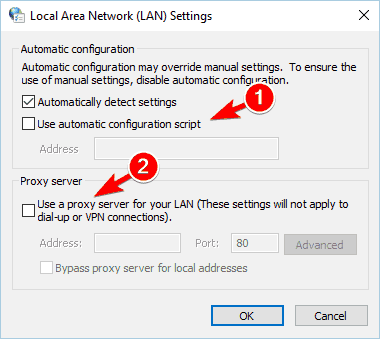
手順6:[OK]をクリックし、[適用]をクリックして変更を保存します。
レジストリの使用プロキシ設定を無効にする
上記の方法でエラーが解決されなかった場合は、プロキシ設定を完全に無効にして、問題が解決するかどうかを確認する必要があります。
注–レジストリの不一致や欠落が原因でシステムが大幅に不安定になる可能性があるため、レジストリファイルのバックアップを常に作成してください。
ステップ1:Windows+Rキーを同時に押してRUNを開きます。
ステップ2:regeditと入力し、Enterキーを押します。
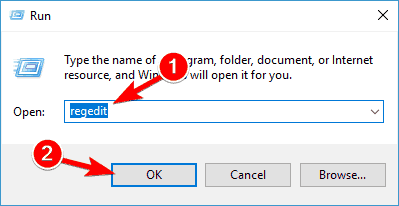
ステップ3:次のキーに移動します
HKEY_CURRENT_USER>ソフトウェア>Microsoft>Windows>現在のバージョン>インターネット設定
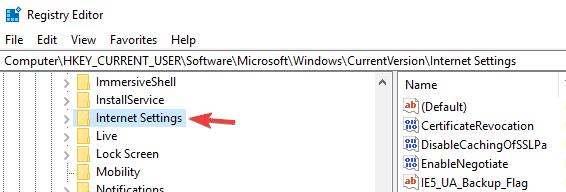
ステップ4:右クリックして、次のキーを選択して削除します。
1.プロキシオーバーライド
2.プロキシの移行
3.プロキシの有効化
4.プロキシサーバー
手順5:システムを再起動して、行った変更を保存します。
インターネットおよびネットワークアダプタのトラブルシューティング
組み込みのインターネットおよびネットワークアダプタのトラブルシューティングを使用して、Windowsに問題を検出して修正させます。
ステップ1:検索バーにトラブルシューティング設定と入力し、[OK]をクリックします。
ステップ2:インターネット接続を選択し、トラブルシューティングを実行します。
ステップ3:プロセスが完了したら、[ネットワークアダプター]を選択してトラブルシューティングを実行します。
ステップ4:プロセスが完了するのを待って、コンピューターを再起動します。
Chrome設定をデフォルトにリセット
Google Chromeブラウザを使用している場合は、この方法が適しています。 Manuユーザーは、ブラウザをデフォルト設定にリセットすることでプロキシサーバーエラーが修正されたと報告しています。 Chromeの設定をリセットすると、すべての拡張機能とキャッシュファイルが削除されます。重要なデータが保存されている場合は、バックアップを作成してください。 Chromeをデフォルト設定に戻すには、手順に従ってください
ステップ1:GoogleChromeの右上隅にある3つのドットまたはメニューアイコンをクリックします。
ステップ2:[オプション]から[設定]を選択します。
ステップ3:Advancedを見つけて開きます。
ステップ4:[リセットとクリーンアップ]セクションで、[設定を元のデフォルトに戻す]をクリックします。
手順5:[設定のリセット]を選択します。
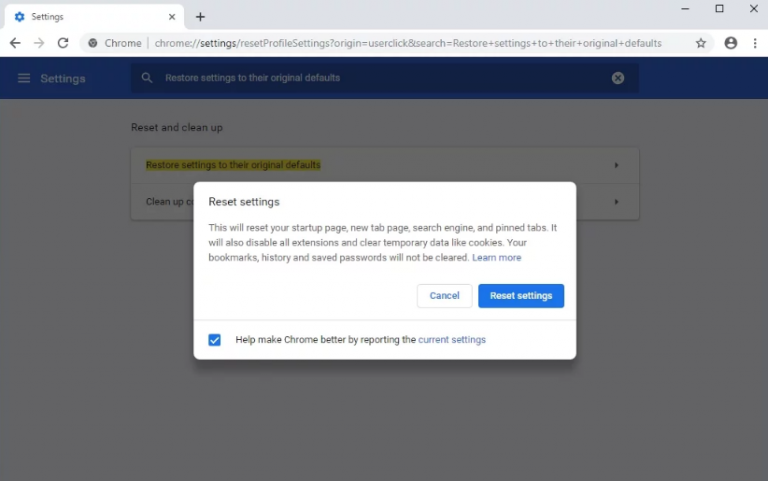
これでブラウザはデフォルト設定になります。これでプロキシサーバーの問題が修正されるかどうかを確認してください。
現在のブラウザを再インストールするか、別のブラウザを試してください
上記の解決策がうまくいかなかった場合、あなたに残された他のオプションは、現在のブラウザを再インストールするか、新しいブラウザをインストールすることです。再インストールすると、現在のブラウザで時間の経過とともに発生する可能性のあるすべての不具合とバグが修正されます。ブラウザを一時的に切り替えて、問題が解決するかどうかを確認してください。
これらはすべて、プロキシサーバーの問題でインターネットに問題がないことを簡単に解決するために試すことができるすべての可能な解決策と方法です。